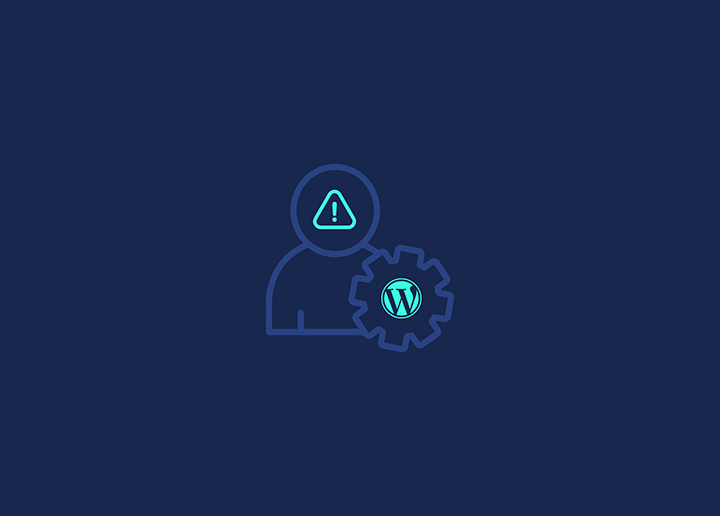Si necesitas ayuda para navegar por el área de administración. Hay varias razones por las que esto puede suceder, pero no te preocupes, en este artículo te explicaremos cómo solucionarlo y volver a acceder en un abrir y cerrar de ojos.
¿Cuál es el problema?
Es probable que el problema que estás experimentando se deba a una de estas cuatro posibles causas:
- Su cuenta de hosting está bloqueando el acceso al área de administración de WordPress.
- Su sitio WordPress está en modo de mantenimiento.
- Es necesario disponer de los permisos adecuados para acceder al área de administración.
- Hay un problema con los propios archivos de WordPress.
Le guiaremos a través de estos problemas potenciales y le mostraremos cómo solucionarlos.
Solución 1: Deshabilitar plugins y temas
Si sigues sin poder acceder al área wp-admin, el siguiente paso es desactivar todos tus plugins. Para ello, es necesario cambiar el nombre de la carpeta 'plugins'.
Para ello, conéctese a su sitio web mediante FTP y vaya al directorio /wp-content/. Una vez allí, renombra la carpeta 'plugins' a algo como 'plugins_old'. Esto desactivará todos tus plugins.
Ahora intente acceder de nuevo al área wp-admin. Si funciona, ya sabes que uno de tus plugins está causando el problema. Puedes empezar a renombrar las carpetas de tus plugins a sus nombres originales y activarlos uno a uno hasta que encuentres al culpable. También puede intentar cambiar al tema predeterminado de WordPress y eliminar cualquier otro tema.
Solución 2: Activar WP Debug
Si tiene problemas para acceder al área de administración de WP, una solución es habilitar la depuración de WP desde el archivo wp-config. Esto le permitirá ver qué error está causando errores en el área de administración.
Para habilitar WP_Debug, navega por los archivos de tu hosting usando un programa FTP o usa cPanel y abre el archivo wp-config. Cambie la constante debug de false a true: define( 'WP_DEBUG', true ).
Solución 3: Pruebe su sitio con Herramientas
Utilice un servicio en línea gratuito como Pingdom Tools, que le permite comprobar el rendimiento del sitio web. El servicio incluye una variedad de herramientas para ayudarle a identificar y solucionar cualquier problema que pueda estar afectando al rendimiento de su sitio.
Para utilizar las herramientas Pingdom, introduzca la URL de su sitio web en el campo correspondiente y haga clic en el botón "Probar ahora". Pingdom comenzará a probar su sitio y le proporcionará un informe detallando cualquier problema.
Si no puede acceder al área de administración de WP, Pingdom Tools puede ayudarle a determinar si el problema está en su instalación de WordPress o en la configuración de su servidor. Ejecute una prueba en su sitio y compruebe los resultados en busca de errores o advertencias que puedan causar el problema.
Solución 4: Migrar a otra cuenta
Si no puedes acceder al área de administración de WP, una solución es migrar a otra cuenta. Ve a la página Configuración > General y cambia los campos de dirección de correo electrónico y contraseña por los datos de tu nueva cuenta. Una vez realizados estos cambios, haz clic en "Guardar cambios" en la parte inferior de la página.
Si sigue teniendo problemas para acceder al área de administración de WP, intente restablecer su contraseña haciendo clic en el enlace Olvidar contraseña en la página de inicio de sesión. Introduzca su nombre de usuario o dirección de correo electrónico en el campo y haga clic en Obtener nueva contraseña. Recibirás un correo electrónico con un enlace para restablecer tu contraseña.
Conclusión
Hay diferentes razones por las que no puedes acceder al Área de Administración de WP, pero afortunadamente, también hay diferentes maneras de solucionar el problema. Si te has quedado sin acceso a tu sitio WordPress, no desesperes: sigue los pasos descritos en este artículo y tu sitio volverá a estar operativo en unas horas.
¿Necesita ayuda de un experto en WordPress? Póngase en contacto con nosotros